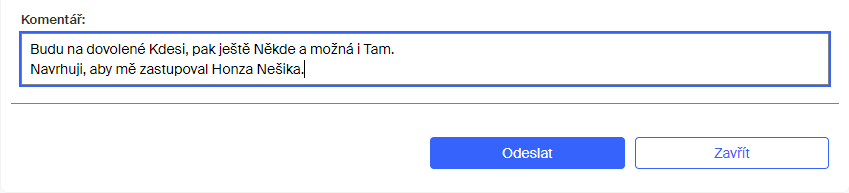Nepřítomnost
Pomocí agendy Nepřítomnost mohou zaměstnanci firmy vyžádat schválení své nepřítomnosti (dovolené, návštěvy lékaře, ošetřování člena rodiny apod.) v pracovní době.
Průběh agendy je následující:
-
Zadavatel vytvoří záznam o nepřítomnosti a odešle ji schvalovateli – přímému nadřízenému.
-
Přímý nadřízený žádost posoudí a buď ji schválí nebo vrátí zadavateli k přepracování, případně ji zamítne.
-
Cesta formuláře končí u uživatele v roli Mzdová účetní, kde je formulář archivován.
Spuštění agendy
Agendu Nepřítomnost spustíte jedním ze těchto postupů.
-
Klepnutím na velkoplošné tlačítko Nepřítomnost v dolní části stránky Dashboard.
-
V okně Agendy a pohledu Zadat a klepnutím na velkoplošné tlačítko Nepřítomnost.

-
Agendu můžete spustit také v aplikaci Sofa běžící v mobilním telefonu – klepnutím na tlačítko Nepřítomnost v pohledu Agendy – Zadat. Pokud tlačítko Nepřítomnost nevidíte, odstránkujte k němu pomocí voliče pod sekcí Zadat, skládajícího se z několika teček.
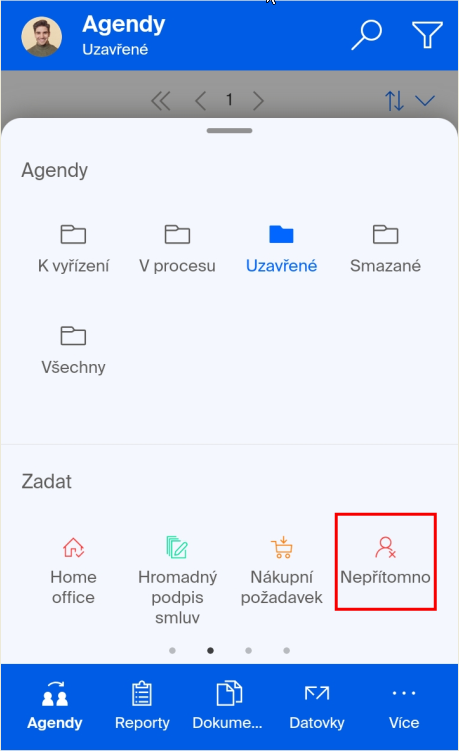
Vyplnění formuláře
Po spuštění agendy se otevře k vyplnění její formulář.
Konfigurace formuláře
Formulář agendy Nepřítomnost je do jisté míry variabilní. Ve výchozím nastavení je koncipován pro co nejjednodušší zadání údajů. Umožňuje však rozšíření a doplnění o některé další funkcionality.
Přehled konfiguračních proměnných najdete v kapitole Přehled konfiguračních proměnných a informace o jejich nastavení v kapitole Postup při nastavení konfiguračních proměnných.
Údaje o zadavateli
Zadavatelem je uživatel, který vyplňuje formulář – je to aktuálně přihlášený uživatel k Sofa, jak ukazují první tři zašedlá, a tedy needitovatelná pole v sekci Zadavatel – Jméno uživatele, Osobní číslo a Organizační jednotka.
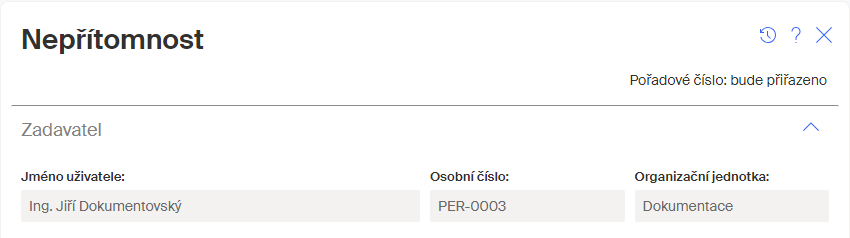
| Pořadové číslo bude agendě přiřazeno při jejím odeslání k vyřízení. |
Zadání důvodu nepřítomnosti
Vzhled formuláře se v této chvíli liší podle nastavení konfiguračních proměnných.
| Výchozí nastavení konfiguračních proměnných se může lišit podle případného nastavení prostředí Sofa „na míru“ podle požadavků vaší firmy. |
Ve výchozím nastavení je konfigurační proměnná pouze_dovolena nastavená na false, proto je ve formuláři volič Důvod nepřítomnosti. Klepnutím do pole tohoto voliče se otevře seznam několika nejčastějších důvodů nepřítomnosti. V jeho nabídce je několik základních důvodů, jako je dovolená, lékařské vyšetření, ošetřování člena rodiny apod.
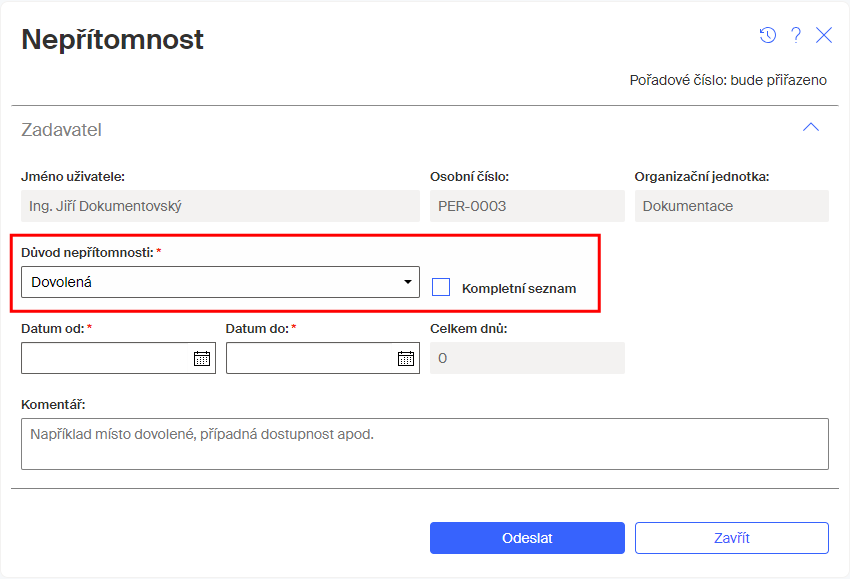
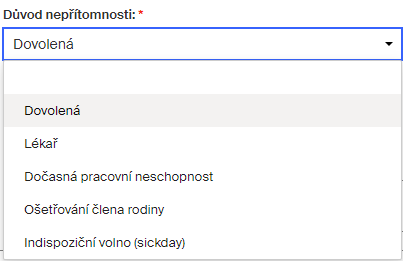
Ve výchozím nastavení má konfigurační proměnná zobrazit_duvody hodnotu true, proto je zobrazen posuvný volič Kompletní seznam, jehož pomocí se zpřístupní kompletní nabídka možných důvodů nepřítomnosti s rozdělením na placené a neplacené. Při nastavení této konfigurační proměnné na false volič k dispozici není.
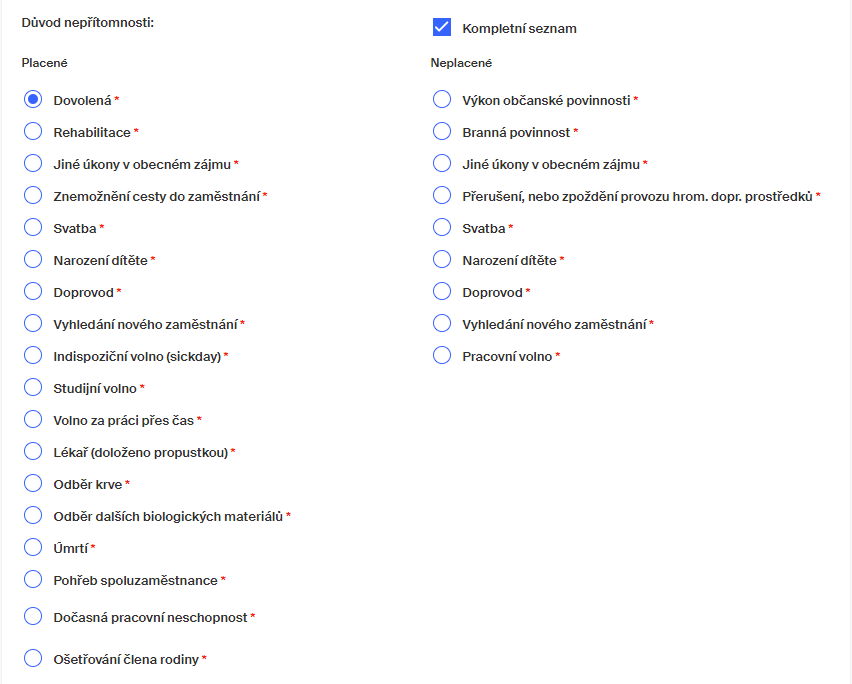
Pokud je konfigurační proměnná pouze_dovolena nastavená na true, má formulář nejjednodušší možnou podobu a slouží výhradně pro zadání dovolené. K dispozici jsou v něm pouze datové voliče pro nastavení začátku a konce dovolené.
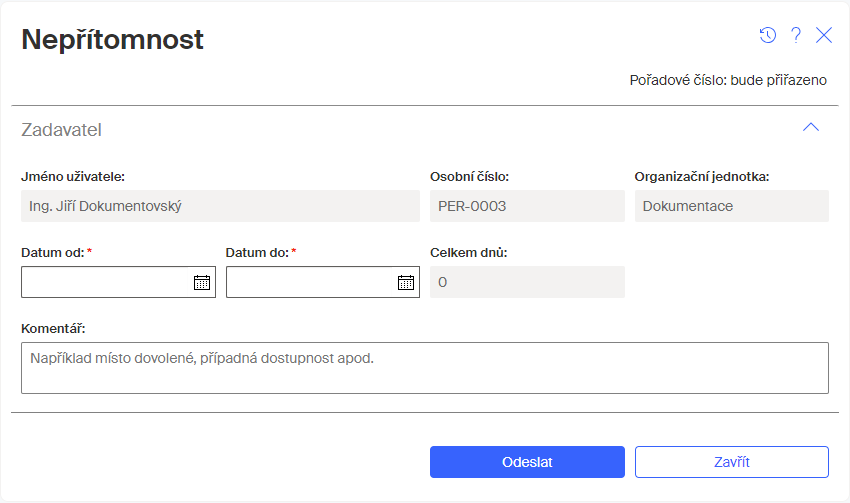
Zadání období nepřítomnosti
Ve všech případech musí zadavatel specifikovat časové období, pro které požaduje schválení své nepřítomnosti. K tomu použije datové voliče Datum od a Datum do. Počet pracovních dní a hodin za nastavené období ukazují pole Celkem dní a Celkem hodin.
Období musí být zadáno v rámci jednoho kalendářního měsíce. Pokud nepřítomnost bude přesahovat do dalšího měsíce, je třeba ji zadat jako dvě (nebo více) dílčích nepřítomností.

Výchozí nastavení sekce jednotlivé dny
Jakmile je nastaveno časové období, vytvoří se v dolní části formuláře sekce Jednotlivé dny.
Pro každý den samostatně lze buď nastavit nepřítomnost na celý den nebo ji omezit jen na určitou část dne.
Při výchozím nastavení konfigurační proměnné zadani_casu na hodnotu 1 se bude rozsah dovolené v jednotlivých dnech nastavovat po hodinách.
Například může být nějaká výluka v dopravě, jejímž důsledkem je, že zadavatel dorazí do práce v určité dny o hodinu později. Pak stačí zrušit zaškrtnutí políčka Celý den a pomocí voličů Čas (od – do) nastavit pro inkriminované dny příslušnou hodinu.
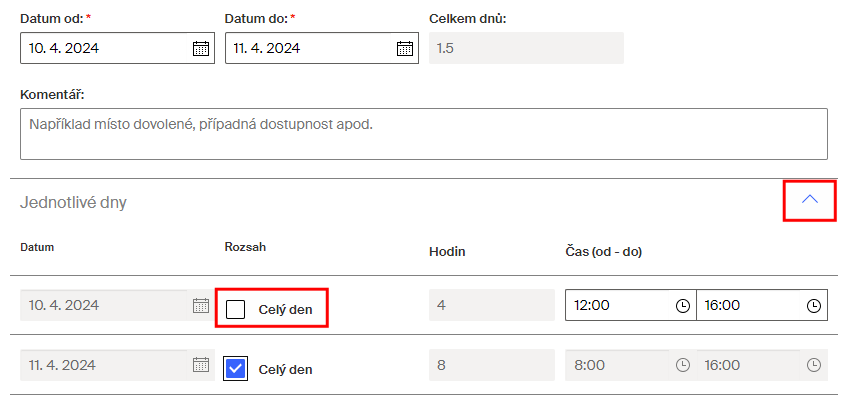
| Zobrazení sekce Jednotlivé dny lze „sbalit“ tlačítkem se šipkou v sekci vpravo nahoře. Podobně ji pak můžete znovu „rozbalit“. |
Další možnosti zobrazení sekce Jednotlivé dny
Pokud změníte nastavení konfigurační proměnné zadani_casu na hodnotu 0, bude se rozsah dovolené v jednotlivých dnech nastavovat po hodnotách dopoledne, celý den a odpoledne.
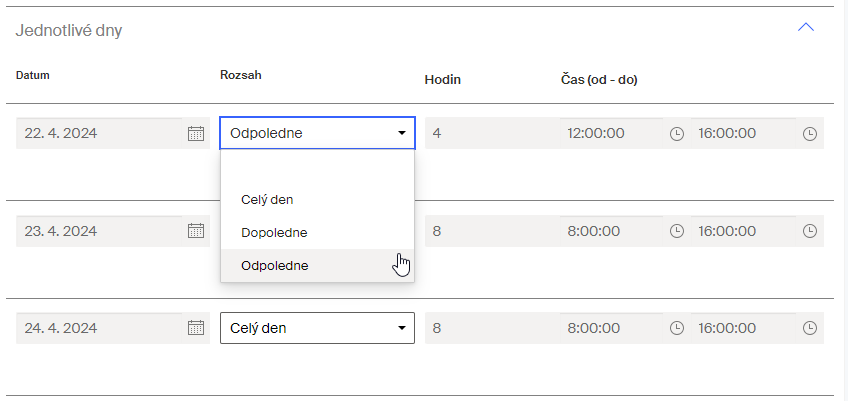
Pokud nastavíte proměnnou jeden_pulden na hodnotu true, bude možné hodnotu dopoledne nebo odpoledne nastavit buď pro první nebo pro poslední den nastavené dovolené. Pozor, lze nastavit buď první nebo poslední den, nikoliv oba současně!
Pokud změníte nastavení konfigurační proměnné zadani_casu na hodnotu 2, bude se rozsah dovolené v jednotlivých dnech nastavovat po hodnotách celý den nebo půlden.
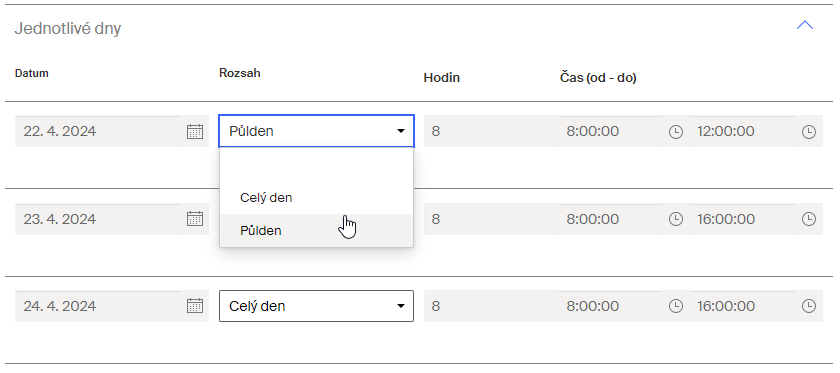
Pokud nastavíte proměnnou jeden_pulden na hodnotu true, bude možné hodnotu Půlden nastavit buď pro první nebo pro poslední den nastavené dovolené.
V obou případech byl v sekci Jednotlivé dny zobrazován ve sloupcích Hodin a Čas (od–do) needitovatelné časové údaje odpovídající hodnotě nastavené ve sloupci Rozsah. To odpovídá výchozímu nastavení konfigurační proměnné zobrazovat_hodin na hodnotu true. Pokud nastavení změníte na false, sloupce Hodin a Čas (od–do) se zobrazovat nebudou.
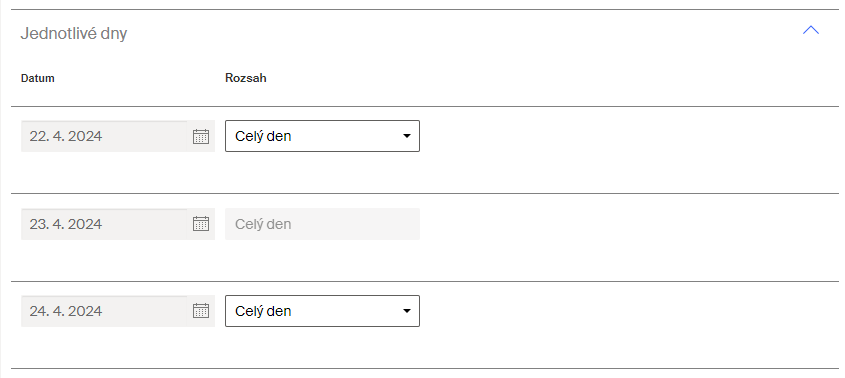
Přehled čerpání dovolené
Zobrazení délky zbývající dovolené (při nastavené správě fondů)
Pokud má organizace nastavenou správu fondů pro dovolené, lze ve formuláři zobrazit údaj, kolik uživateli zbývá řádné dovolené a kolik benefitní dovolené.
V tom případě je ovšem zapotřebí předem nastavit výchozí fond v servisní agendě Dovolená – správa fondů.
Aby byly údaje o zbývající dovolené ve formuláři zobrazeny, musí být konfigurační proměnná agendy pouzivat_fondy nastavena na hodnotu true. Ve výchozím nastavení má proměnná hodnotu false a údaje o zbývající dovolené se nezobrazují.
V údaji o zbývající dovolené je již zohledněn aktuálně nastavený požadavek na její čerpání. Věnujte pozornost upozornění, že nárok na čerpání benefitní dovolené vzniká až po vyčerpání fondu zákonné dovolené.
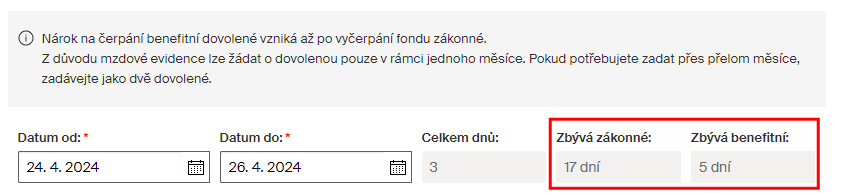
Zobrazení délky čerpané dovolené
Ve formuláři lze také zobrazit údaj o tom, kolik dovolené uživatel již vyčerpal nebo rezervoval. Do tohoto údaje se nezapočítává délka dovolené aktuálně nastavované v probíhající agendě. Tento údaj lze zobrazit jen při vypnutých fondech (konfigurační proměnná pouzívat_fondy má hodnotu false).
O zobrazení délky již čerpané dovolené rozhoduje nastavení konfigurační proměnné cerpano_tento_rok_zobrazovat. Její výchozí hodnota je false (nic se nezobrazuje). Pokud změníte hodnotu konfigurační proměnné na true, bude se množství čerpané/rezervované dovolené zobrazovat.

| Pokud nastavíte hodnotu cerpano_tento_rok_zobrazovat na true a zároveň má proměnná pouzivat_fondy také hodnotu true (fondy jsou zapnuté), požadavek na zobrazení čerpané dovolené se ignoruje a zobrazuje se jen dovolená zbývající. |
Průběh schvalování
Zadavatel po odeslání formuláře vidí položku formuláře v pohledu Dashboard – V procesu nebo Agendy – V procesu. Zde ve sloupci Vyřizuje vidí také jméno uživatele, který bude žádost vyřizovat.

Indikátor ve sloupci Stav je ve tvaru Předáno ke schválení.
Za pozornost stojí tlačítko Úprava nepřítomnosti žadatelem na nástrojové liště. Jeho pomocí může žadatel ještě otevřít formulář agendy k úpravě.
Formulář u schvalovatele
Schvalovatelem zápisu o nepřítomnosti je přímý nadřízený zadavatele. Ten obdrží elektronickou poštou obvyklou notifikační zprávu o žádosti. Součástí této zprávy je i odkaz na formulář, ve kterém bude schvalovatel žádost posuzovat.
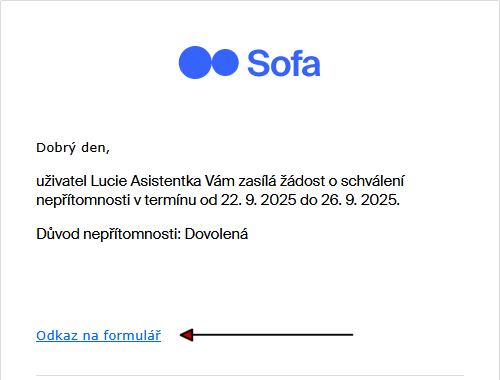
Jinak schvalovatel najde položku s odkazem na formulář v pohledech Dashboard – K vyřízení a Agendy – k vyřízení. Z pohledu Agendy – V procesu jej lze otevřít jen ke čtení (v tomto pohledu totiž formulář vidí i ostatní uživatelé).

Schvalovatel otevře formulář a pro své vyjádření v něm má k dispozici sekci Schvalovatel. Zde může žádost schválit nebo zamítnout, případně ji vrátit zadavateli k přepracování.
Může, ale nemusí také do pole Komentář zapsat své vyjádření.
Schvalovatel se žádostí souhlasí
Pokud schvalovatel se žádostí souhlasí, může do pole Komentář dopsat nějakou poznámku a pak stiskne tlačítko Schválit.
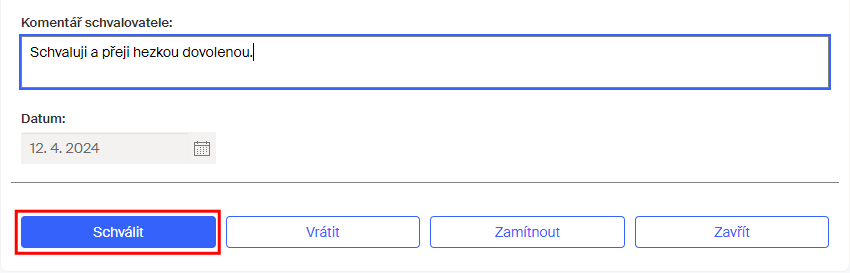
Zadavatel dostane elektronickou poštou notifikační zprávu o schválení žádosti. Součástí notifikační zprávy je i odkaz na zařazení informace o dovolené do zvoleného kalendáře a také potřebný soubor CALENDAR.ICS. Podoba notifikace se díky tomu liší podle použitého mailového klientského programu.
V konfiguračních proměnných lze nastavit hodnotu proměnné ics_email. Pokud jí přiřadíte platnou mailovou adresu, bude se na tuto adresu posílat stejný ICS soubor se záznamem o dovolené, jako do mailu zadavatele. Tak budou podklady pro dovolené všech uživatelů v jedné mailové schránce.
Formulář žádosti je nyní uložen v pohledu Agendy – V procesu nebo Dashboard – V procesu; ve sloupci Stav je indikátor Schváleno.

Agenda nyní bude postoupena ke zpracování mzdovou účtárnou.
Schvalovatel se žádostí nesouhlasí
Pokud schvalovatel se žádostí v dané podobě nesouhlasí a chce ji zamítnout, zapíše do pole Komentář schvalovatele důvod zamítnutí. Pak stiskne tlačítko Zamítnout.
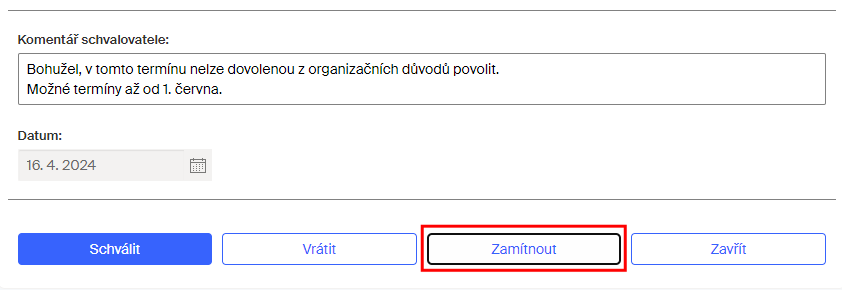
Zamítnutí je třeba potvrdit stiskem tlačítka Ano v dialogu Potvrzení.
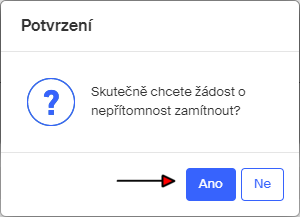
Zadavatel dostane notifikační zprávu o zamítnutí žádosti elektronickou poštou a formulář se zamítnutou žádostí najde v pohledu Agendy – Uzavřené; položka má ve sloupci Stav indikátor Zamítnuto, archivováno.

Důvod zamítnutí najde zadavatel v dolní části vráceného formuláře.
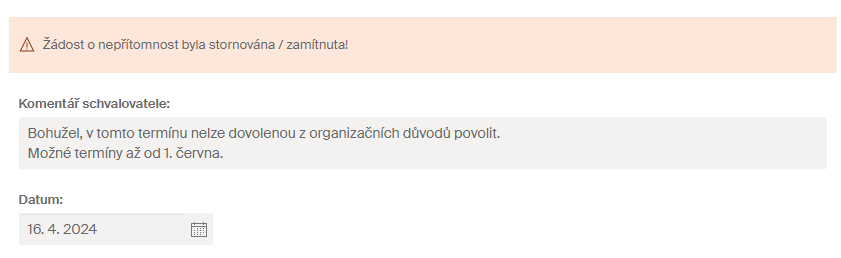
Schvalovatel vrací požadavek k přepracování
Pokud schvalovatel usoudí, že požadavek na povolení nepřítomnosti je oprávněný a jen je potřeba ho změnit nebo nějak přepracovat, může jej zadavateli s patřičným odůvodněním vrátit.
Schvalovatel musí do formuláře napsat odůvodnění, proč jej vrací k přepracování.
-
Do pole Komentář schvalovatele schvalovatel zapíše důvod, proč požadavek vrací. To uvidí zadavatel v notifikační zprávě o vrácení požadavku.
-
Stiskem tlačítka Vrátit se formulář s požadavkem na nepřítomnost odešle zadavateli k přepracování.
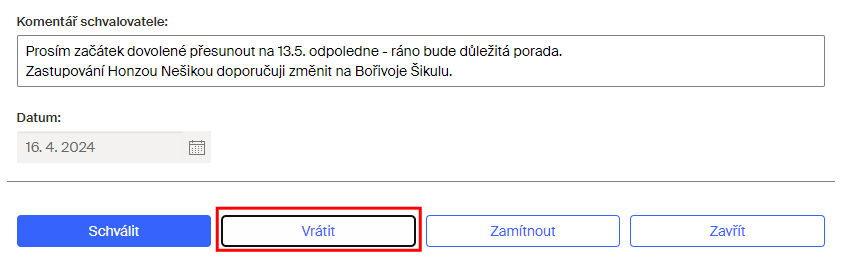
-
Schvalovatel může ještě zapsat poznámkový text do dialogu Zadejte poznámku.
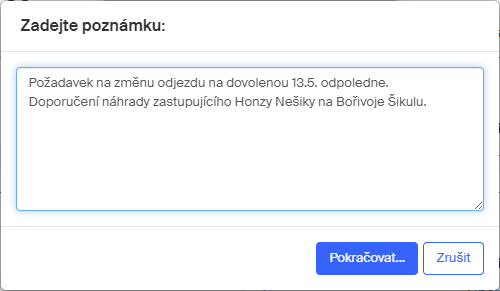
-
Stiskem tlačítka Pokračovat se formulář pošle zpět zadavateli.
Vrácený formulář u zadavatele
Zadavatel obdrží elektronickou poštou notifikační zprávu o vrácení požadavku a otevře formulář k úpravě žádosti z pohledu Agendy – K vyřízení.

Když zadavatel formulář otevře, vidí odůvodnění vrácení k přepracování v jeho horní části.
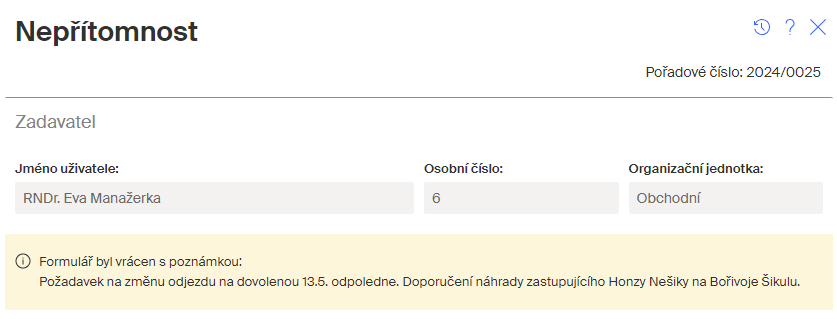
Zadavatel formulář upraví a znovu pošle ke schválení
Zadavatel může ve formuláři zohlednit připomínky a znovu jej tlačítkem Odeslat poslat schvalovateli. Ten pak postupuje stejně jako v předchozím případě; viz kapitola Formulář u schvalovatele.

Zadavatel se rozhodne požadavek stornovat
Pokud se výhrady schvalovatele neslučují s požadavkem zadavatele, může zadavatel nyní celou agendu stornovat. Stačí, když místo tlačítka Odeslat stiskne tlačítko Stornovat požadavek. Vhodné je napsat do pole Komentář nějaké vysvětlení, protože i storno agendy musí potvrdit schvalovatel.
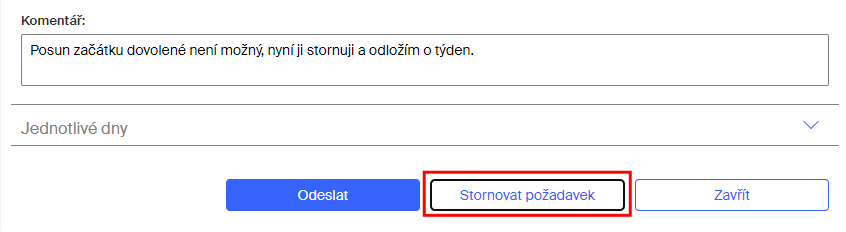
Stornování je podmíněno klepnutím na tlačítko Ano v dialogu Potvrzení.
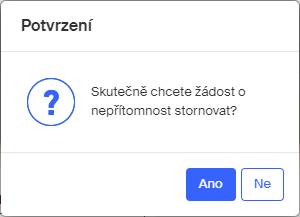
Odkaz na formulář (nadále v režimu „pouze ke čtení“) je u zadavatele nyní v pohledu V procesu, kde je ve sloupci Vyřizuje vidět, že agenda je postoupena schvalovateli, který ji vrátil.

Schvalovatel dostane elektronickou poštou opět notifikaci vyzývající ho k vyřízení agendy. Formulář otevře v pohledu Agendy – K vyřízení stejně jako když obdržel původní žádost.

Ve formuláři je zobrazena informace, že jde o žádost stornování agendy. Schvalovatel by také měl v komentáři vidět důvod, proč zadavatel sáhl k této možnosti.
Schválení stornování žádosti u schvalovatele
Schvalovatel má k dispozici tlačítka Vrátit a Zamítnout jako prve. Místo tlačítka Schválit je nyní tlačítko Schválit storno. Jeho pomocí agendu žádosti o nepřítomnost stornuje.
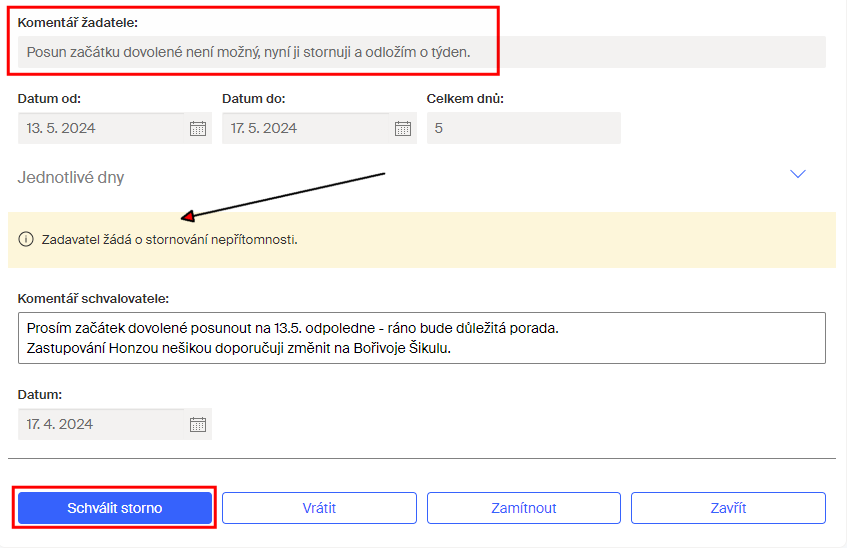
Zamítnutí stornování žádosti u schvalovatele
Schvalující nadřízený má také možnost stornování žádosti o nepřítomnost tlačítkem Zamítnout zamítnout.

Zamítnutí je třeba poté potvrdit stiskem tlačítka Ano v potvrzovacím dotazu.
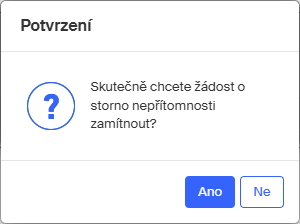
Schvalujícímu nadřízenému se ještě nabízí další možnost, a to v podobě tlačítka Zrušení nepřítomnosti nadřízeným z nástrojové lišty v pohledu K vyřízení.
Tímto tlačítkem se formulář žádost otevře v podobě, která umožní pouze jeho okamžité zrušení.
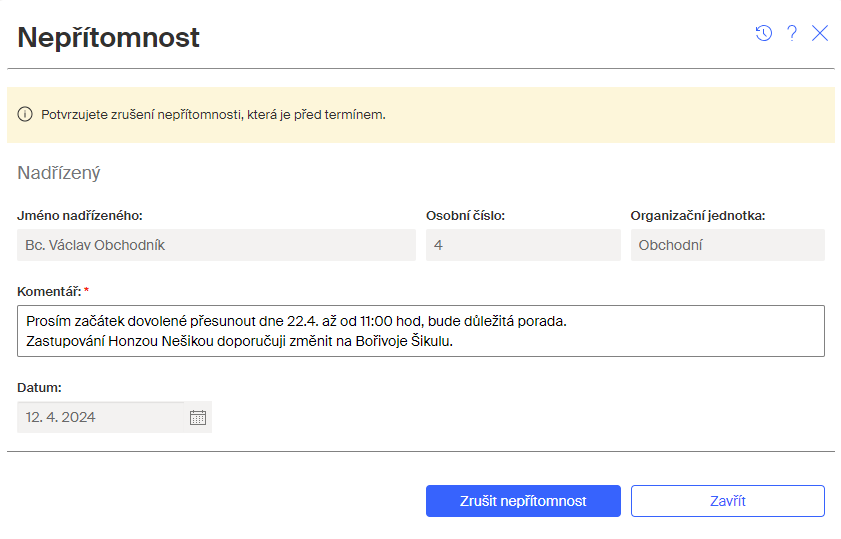
Po potvrzení bezpečnostního dotazu:
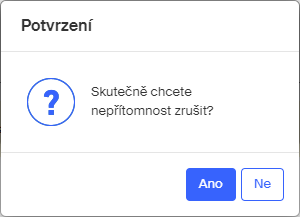
je agendě odeslán povel, který její činnost ukončí. Zadavateli je o zrušení jeho žádosti zaslána notifikační zpráva.
Položka stornované žádosti se u zadavatele přesunula do pohledu Uzavřené s indikátorem Stornováno.

Formulář v účtárně
Po schválení formulář vyčkává na předání do účtárny. K tomu dojde nastavený počet dní po začátku nového měsíce. Ve výchozím stavu jsou to tři dny, to však lze změnit pomocí konfigurační proměnné predani_uctarne.
Vyřízení schválené žádosti
V účtárně obvykle bude formulář se schválenou žádostí zaevidován. Účetní jej však může také stornovat. Jako „účetní“ mohou vystupovat uživatelé obsazení v roli Mzdová účetní; pokud je takových uživatelů několik, záleží na tom, kdo formulář otevře jako první.
Mzdová účetní obdrží o požadavku na evidenci schválené žádosti notifikační zprávu elektronickou poštou.
Formulář s žádostí k evidenci otevře z pohledu Dashboard – K vyřízení nebo Agendy – K vyřízení.

Na konci formuláře má účetní k dispozici sekci pro případné vložení příloh. Tlačítkem Vložit přílohy se otevře standardní dialog pro volbu souborů, jehož pomocí lze vybrat a vložit potřebné soubory.
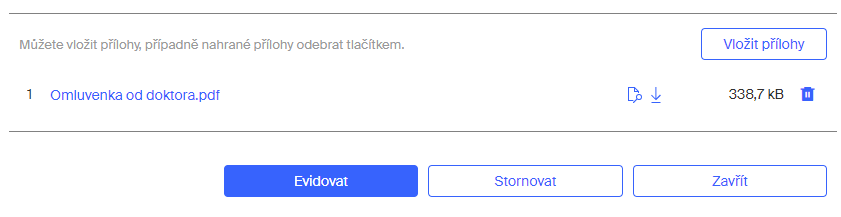
Stiskem tlačítka Evidovat je agenda ukončena.
Zadavatel vidí její položku v pohledu Agendy – Uzavřené. Formulář žádosti je možné otevřít jen v režimu „pouze ke čtení“ pod tlačítkem Zobrazit historii. Prohlédnout nebo stáhnout lze v případě potřeby soubor(y) připojené mzdovou účetní.

Schvalovatel žádost neschválil
Pokud schvalovatel žádost neschválil (nebo pokud jde o zadání nepřítomnosti za jiného zaměstnance při přeskočení schvalování), přijde formulář do účtárny se zprávou Schvalovatel žádost o nepřítomnost nevyřídil.
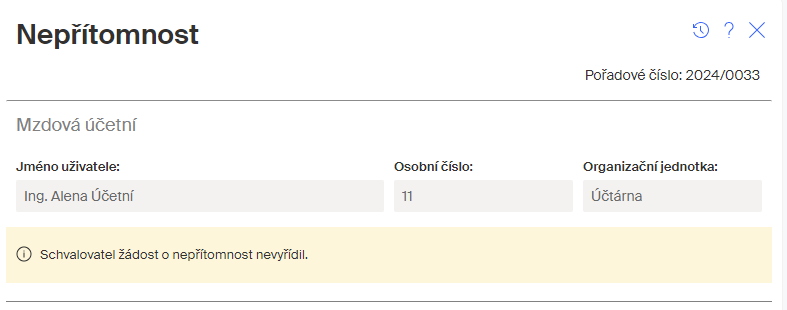
Další postup pak záleží na interních směrnicích v organizaci, jak agendu vyřídit – zda ji například účtárna má stornovat.
Storno agendy
Účetní má také možnost agendu stornovat, k tomu má k dispozici tlačítko Stornovat.
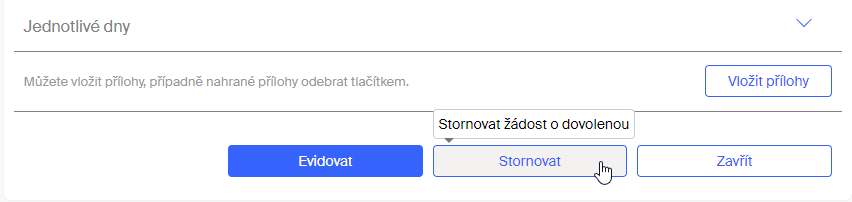
Po jeho stisku se ještě otevře dialog Zadejte poznámku, kam účetní zapíše důvod stornování a celou akci potvrdí.
Zadavatel dostane o stornu žádosti zprávu notifikačním emailem.

Tím se formulář uzavře a označí jako stornovaný.

Zadání nepřítomnosti za jiného uživatele
Tuto možnost mají uživatelé v roli Mzdová účetní v případě, že je nastavena konfigurační proměnná config_allowSubstUser (Umožnit mzdové účetní zadávat agendu za jiné uživatele) na hodnotu true. Umožní jim zadávat údaje o nepřítomnosti za jiné uživatele, a to včetně již uzavřených období.
Formulář je v tom případě doplněn o posuvný ovladač Zadat nepřítomnost za jiného uživatele. Pokud ho mzdová účetní nastaví do zapnuté polohy, zpřístupní se pole pro výběr uživatele, za kterého se dovolená zadává.
| Pokud uživatel v roli Mzdová účetní chce zadat nepřítomnost do uzavřeného období sám za sebe, musí to udělat rovněž touto cestou. |
Vedle toho je k dispozici také zaškrtávací políčko Přeskočit schvalování. Pokud je zaškrtnuté, zadaná agenda se přesune k vyřízení přímo na uživatele v roli Mzdová účetní bez záznamu o kroku schválení nadřízeným.
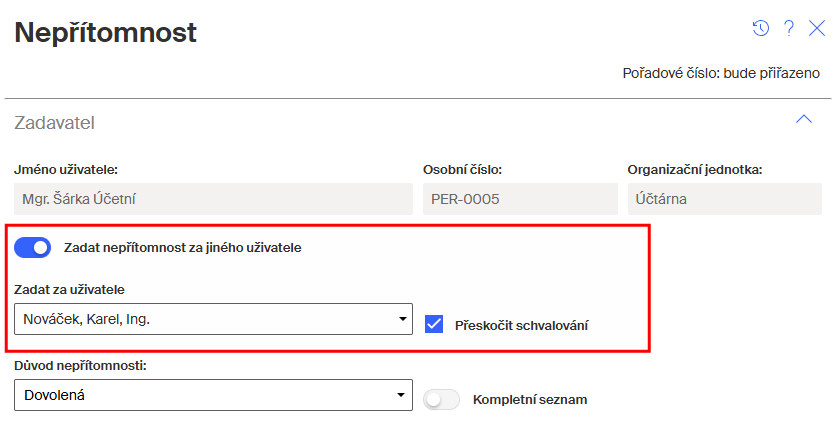
Přehled konfiguračních proměnných
Celkový přehled konfiguračních proměnných a jejich základní nastavení uvádí následující tabulka.
| Základní nastavení by se mohlo změnit po dohodě při dodávce aplikace Sofa konkrétně pro vaši organizaci. |
| Název | Popis | Hodnota | Datový typ |
|---|---|---|---|
casovac_testovaci_rezim |
Při nastavení na true se agenda předá na účtárnu až po uplynutí 1 hodiny (testovací režim). |
false |
BOOLEAN |
casovac_testovaci_rezim_minuty |
Umožní nastavit čas pro testovací režim časovače v minutách. |
60 |
INTEGER |
cerpano_tento_rok_zobrazovat |
Zobrazovat množství čerpané/rezervované dovolené při vypnutých fondech. |
false |
BOOLEAN |
config_allowSubstUser |
Umožní mzdové účetní zadávat agendu za jiné uživatele |
false |
BOOLEAN |
ics_email |
Email, na který bude automaticky zasílán ICS soubor. |
null |
STRING |
jeden_pulden |
Umožnit v rámci nepřítomnosti jen jeden půlden, a to na začátku, nebo na konci. |
false |
BOOLEAN |
kontrola_osobniho_cisla |
Pokud uživatel nemá přiděleno osobní číslo, nepřítomnost nelze zadat. |
false |
BOOLEAN |
pouze_dovolena |
Pokud je true, formulář neumožní jiný důvod nepřítomnosti než dovolená. |
false |
BOOLEAN |
pouzivat_fondy |
Při použití fondů dovolenky je třeba nejprve nastavit výchozí fond v agendě Dovolená – správa fondů. |
false |
BOOLEAN |
predani_uctarne |
Den v následujícím měsíci, kdy bude agenda předána účtárně. |
3 |
INTEGER |
zadani_casu |
0 - Umožní uživateli volby Celý den, Dopoledne, Odpoledne / 1 - Umožní uživateli zvolit přesný rozsah nepřítomnosti v hodinách / 2 - Umožní uživateli volby Celý den, Půlden. |
1 |
INTEGER |
zobrazit_duvody |
Umožní zobrazit kompletní seznam důvodů nepřítomnosti. |
true |
BOOLEAN |
zobrazovat_hodiny |
Při vypnutých fondech zobrazovat hodiny v jednotlivých dnech. |
true |
BOOLEAN |
Servisní agenda Dovolená – správa fondů
Aby bylo možné vytvořit a spravovat fond dovolených, na který se lze v agendě Nepřítomnost pak odkazovat, zavádí se servisní agenda Dovolená – správa fondů.
Spouštěcí „dlaždici“ agendy vidí uživatele obsazení do role HR (a samozřejmě administrátoři).

Formulář agendy je poměrně jednoduchý. V horní části se zadávají výchozí hodnoty platné pro celou firmu na určitý kalendářní rok.
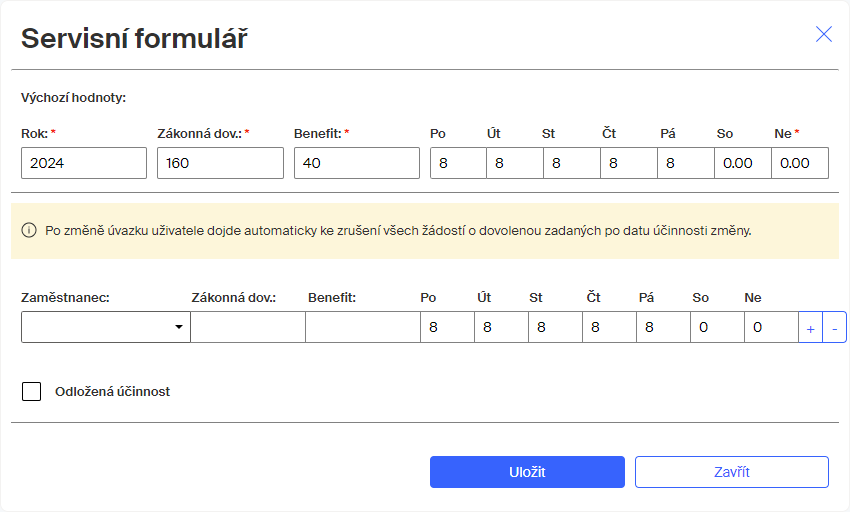
Do prvních dvou polí se zadávají hodnota fondu dovolené, na kterou má zaměstnanec právo ze zákona, a hodnota fondu tzv. benefitní dovolené přiznávané zaměstnancům firmou. Hodnoty se zadávají v hodinách.
Následujících sedm polí určuje firemní pracovní dobu v hodinách pro jednotlivé dny v týdnu při práci na plný úvazek.
Ve druhé sekci lze vytvořit odchylná nastavení pro jednotlivé zaměstnance.
Voličem Zaměstnanec vyberte jméno zaměstnance, kterému chcete zkontrolovat či upravit nastavení.
Do ostatních políček se načtou hodnoty z firemního nastavení – ty můžete podle potřeby upravit; budou platné jen pro tohoto konkrétního zaměstnance.

Tlačítkem + můžete otevřít sadu polí pro dalšího zaměstnance, jehož fond dovolené chcete rovněž upravit.
Tlačítkem – lze sadu polí odebrat.
Pokud se výhledově změní nějaké ukazatele nastavení pro uživatele během roku, zaškrtněte políčko Odložená účinnost a pomocí dvojice voličů Měsíc a Rok nastavte, od kdy mají změny platit.
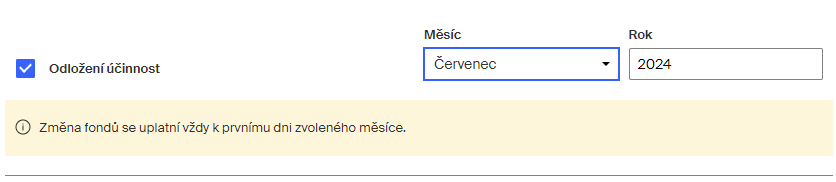
| Veškeré nastavené údaje je zapotřebí potvrdit tlačítkem Uložit. |
Report Nepřítomnosti
Soupis všech žádostí vytvořených pomocí agendy Nepřítomnost lze vidět v reportu Nepřítomnosti.
K reportu mají přístup pouze uživatelé obsazení do rolí HR a Mzdová účetní. Otevřou ho v okně Reporty volbou pohledu Nepřítomnosti.
Report obsahuje položky, z nichž každá obsahuje základní údaje z jednoho formuláře agendy Nákupní požadavek. Kontrolní a ovládací prvky jsou u všech reportů obdobné – blíže viz kapitola Rozhraní Sofa – Reporty.
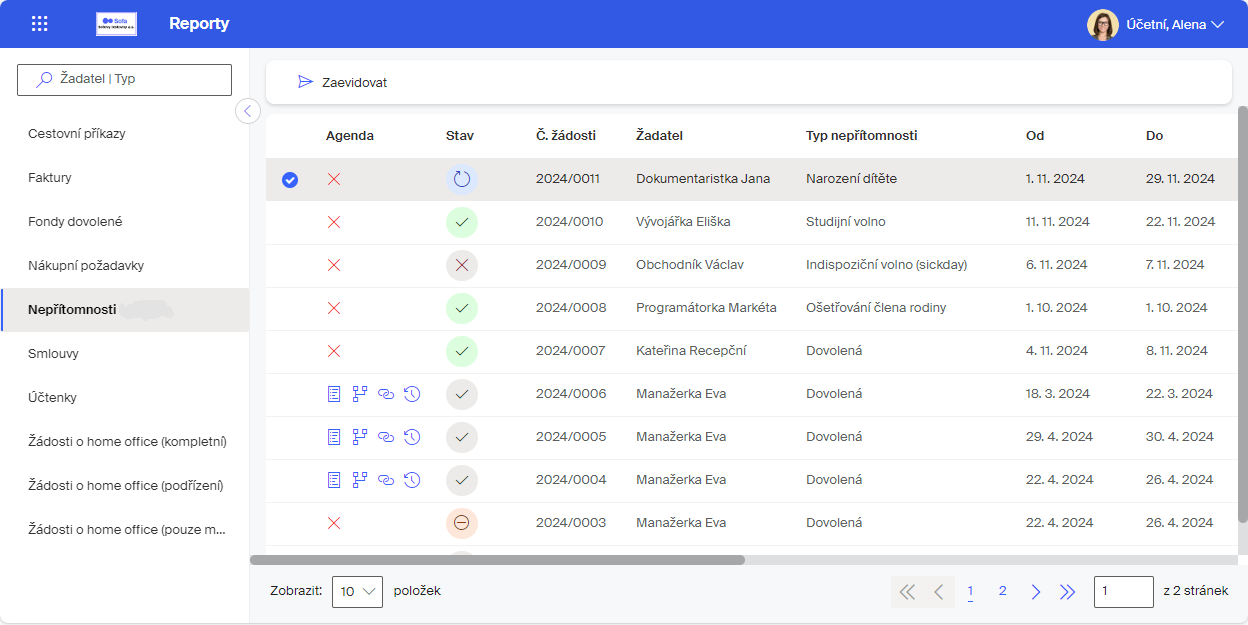
Na nástrojové liště je k dispozici tlačítko Zaevidovat, jehož pomocí se formulář s popisem nepřítomnosti uloží do evidence.
Report lze zobrazit i v aplikaci Sofa běžící v mobilním telefonu.
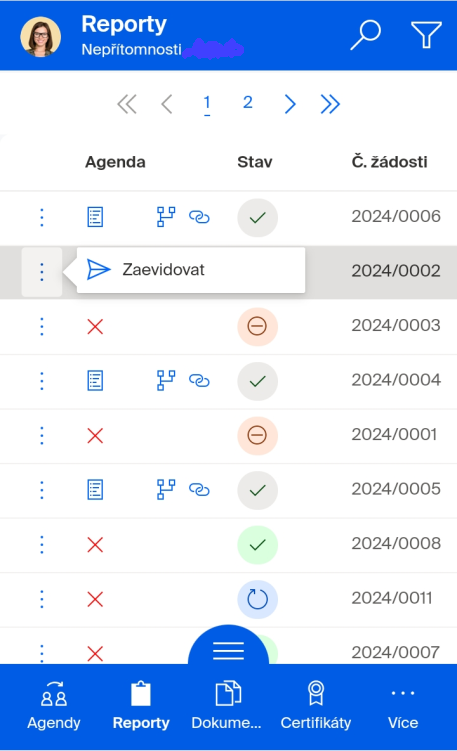
Report Fondy dovolené
Souhrn nastavení pomocí servisní agendy Dovolená – správa fondů lze vidět ve výpisu reportu Fondy dovolené.
K reportu mají přístup pouze uživatelé obsazení do rolí HR a Mzdová účetní a Účtárna. Otevřou ho v okně Reporty volbou pohledu Fondy dovolené.
Report obsahuje položky, z nichž každá obsahuje základní údaje ze servisní agendy Fondy dovolené. Kontrolní a ovládací prvky jsou u všech reportů obdobné – blíže viz kapitola Rozhraní Sofa – Reporty.
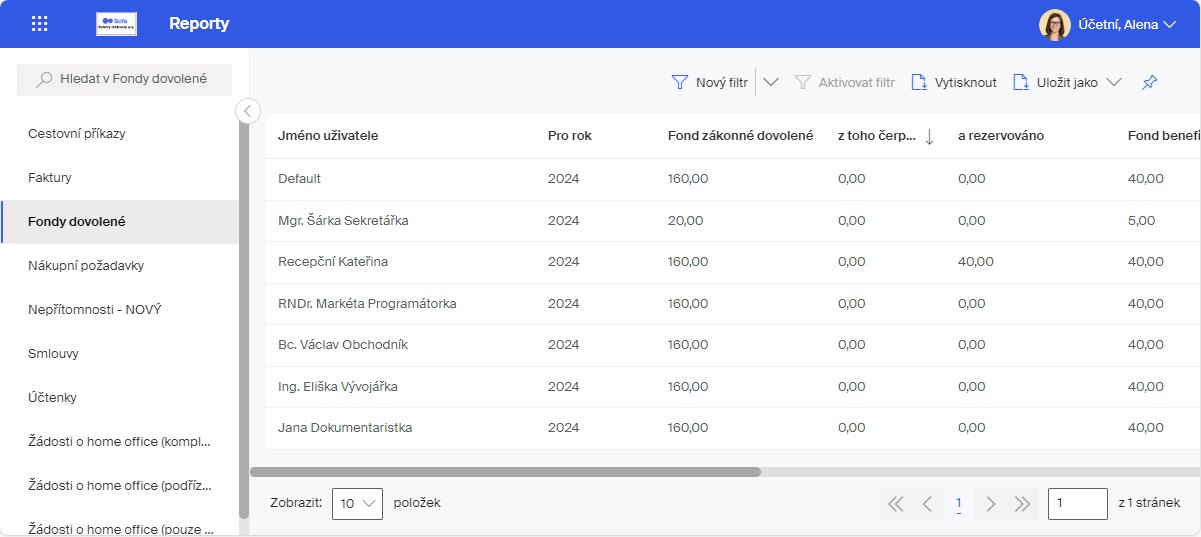
Report Fondy dovolené lze samozřejmě otevřít i ze Sofa běžící v mobilním telefonu.
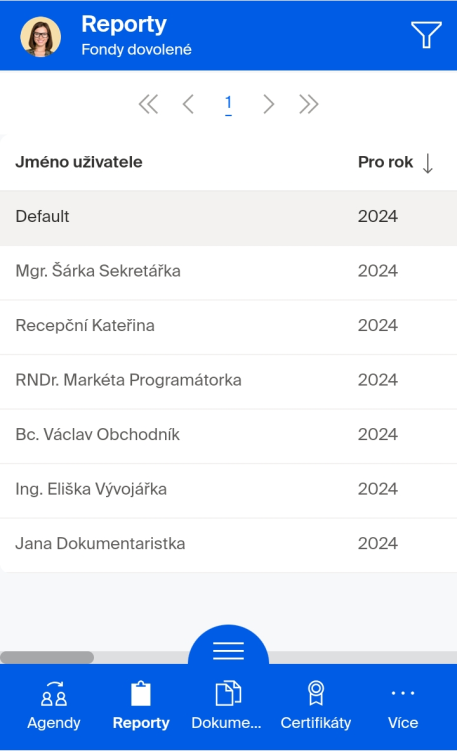
Zadání dovolené pro „příští rok“
Agenda Nepřítomnost nově (od prosince 2024) umožňuje všem zaměstnancům zadávat dovolené „na příští rok“ bez zásahu administrátora, jak to bylo zapotřebí dosud. Není tedy už bezpodmínečně nutné mít předem připravené fondy dovolených na rok následující.
Pro zadání platí následující logika:
-
Pokud již pro určitého zaměstnance fond na rok následující existuje (byl vytvořen servisní agendou Dovolená - správa fondů), použije se ten.
-
Pokud pro určitého zaměstnance fond na následující rok ještě vytvořen nebyl, použijí se při zadání dovolené hodnoty nároku na zákonnou a benefitní dovolenou z roku aktuálního. Zároveň se podle těchto hodnot zaměstnanci automaticky vytvoří fond pro rok následující.
-
Pokud není pro určitého zaměstnance specifikován ani fond pro rok aktuální, použije se pro dovolenku na rok následující defaultní fond platný pro aktuální rok a z něj se fond zaměstnance automaticky vytvoří.
-
Pokud ještě neexistuje defaultní fond pro následující rok, použije se defaultní fond pro rok aktuální. Fond zaměstnance je opět podle něj automaticky vytvořen.
Jestliže někteří zaměstnanci převádějí část dovolené do následujícího roku, je i nadále nutné upravit fond dovolené pomocí servisní agendy Dovolená – správa fondů. To je ale možné udělat kdykoli později. A do této úpravy se bude zaměstnanci zobrazovat nižší zbývající fond, zadání žádost to ale nijak nebrání. Po úpravě se mu pak v další žádosti zobrazí zbývající dovolená správně.
| Doporučujeme i tak vytvořit alespoň defaultní fond dovolených pro rok následující. Ten totiž bude zapotřebí pro případné nové zaměstnance, s nástupem v následujícím roce. Nesplňují totiž ani jeden z výše uvedených scénářů. |
Nastavení fondů u jednotlivých zaměstnanců je možné ověřit pomocí reportu Fondy dovolené. Ten je ve výchozím stavu dostupný uživatelům v rolích HR a Mzdová účetní.